Résoudre les dysfonctionnements sur un ordinateur Windows peut s’avérer une expérience frustrante. L’erreur Windows 0x80004005 est particulièrement bloquante pour de nombreux utilisateurs.
Ce code d’erreur signale généralement un problème avec un processus ou une opération spécifique, perturbant le bon fonctionnement de votre système.
Les usagers de Windows se heurtent fréquemment au code d’erreur 0x80004005. Bien qu’elle soit courante, cette erreur manque de spécificité et peut être due à divers facteurs sous-jacents, tels que des problèmes lors de la mise à jour de Windows, des erreurs de machines virtuelles, etc.
Le message d’erreur 0x80004005 peut apparaître seul ou en association avec d’autres codes d’erreur, nécessitant souvent un examen approfondi pour identifier la cause originelle.
Dans ces cas, des informations supplémentaires peuvent être précieuses pour cibler l’origine du problème. Cet article explore les déclencheurs habituels de cette erreur et propose un guide exhaustif pour la résoudre dans différentes situations.
En comprenant les causes sous-jacentes et en appliquant les solutions appropriées, nous pouvons traiter efficacement le code d’erreur 0x80004005, assurant ainsi une meilleure expérience aux utilisateurs de Windows.
Qu’est-ce que l’erreur 0x80004005 sous Windows ?
Le code d’erreur 0x80004005, souvent désigné comme « Erreur non spécifiée », est un message d’erreur générique qui peut apparaître dans Windows en raison de multiples facteurs. Cette erreur peut être provoquée par des problèmes tels que des fichiers système altérés, des pilotes incompatibles ou des problèmes liés au matériel.
Causes fréquentes de l’erreur 0x80004005
L’erreur 0x80004005 est un problème souvent rencontré, découlant de différents éléments. Avant de passer au dépannage, examinons les causes communes de cette erreur et les solutions potentielles pour la résoudre.
L’erreur 0x80004005 peut survenir dans diverses situations, résultant d’une multitude de causes sous-jacentes. Pour éclaircir ce problème, voici les facteurs susceptibles de causer cette erreur.
Fichiers système corrompus
L’apparition de ce problème peut être imputée à la présence de fichiers endommagés ou manquants nécessaires à l’activation du produit Windows (WPA). Ce comportement est généralement constaté dans les conditions suivantes :
- L’installation de Windows XP est interrompue par un utilitaire de sauvegarde tiers ou un antivirus.
- Un fichier WPA essentiel a été modifié manuellement.
Problèmes liés au pare-feu ou à l’antivirus
Le fonctionnement du système peut être impacté par un pare-feu ou un logiciel antivirus, entraînant l’apparition de ce problème. Un pare-feu peut bloquer des connexions réseau importantes et interdire l’accès aux ressources réseau, tandis qu’un antivirus peut par erreur classer un fichier légitime comme menace et en restreindre l’accès.
Échec de mise à jour
Lorsque les mises à jour Windows ne s’installent pas correctement, l’erreur 0x80004005 peut survenir. Durant le processus de mise à jour, Windows télécharge les fichiers nécessaires. Toutefois, si un élément perturbe le processus ou si les fichiers sont corrompus, une mise à jour incomplète se produira. Ainsi, l’installation d’un fichier incomplet ou corrompu déclenche l’erreur 0x80004005.
Échec d’installation
Si le fichier d’installation est incomplet ou corrompu lors de l’extraction, cela entraînera un échec de l’installation. Lorsque vous essayez d’exécuter le programme d’installation, l’erreur 0x80004005 peut se manifester.
Logiciels tiers
Certaines applications tierces peuvent perturber les opérations du système en raison de leur incompatibilité avec les composants système ou de leur interférence avec des fichiers cruciaux. Cela entraîne des conflits avec d’autres fichiers et processus, restreignant ainsi les opérations du système et conduisant à l’apparition de l’erreur 0x80004005.
Problèmes liés au réseau
L’erreur 0x80004005 peut se produire lors de tentatives d’opérations réseau ou d’accès aux ressources réseau. De plus, des problèmes de réseau comme une connectivité intermittente, une saturation du réseau ou une carte réseau défectueuse peuvent contribuer à cette erreur.
Problèmes d’autorisations
Si vous ne disposez pas des autorisations nécessaires pour accéder à un fichier ou un dossier, cette erreur peut survenir. Cela peut se produire si vous essayez d’accéder à un fichier ou un dossier appartenant à un autre utilisateur ou si vous avez modifié par erreur les autorisations d’un fichier ou d’un dossier.
Windows Update
Si cette erreur apparaît lorsque vous essayez d’installer une mise à jour Windows, le fichier de mise à jour est peut-être corrompu. Dans ce cas, vous pouvez essayer de télécharger à nouveau le fichier de mise à jour ou d’exécuter l’utilitaire de résolution des problèmes de Windows Update.
Problèmes matériels
Dans de rares cas, cette erreur peut être due à un problème matériel, tel qu’un secteur de disque dur défectueux ou un module de mémoire défaillant. Si vous avez essayé toutes les autres solutions et que l’erreur persiste, un problème matériel est possible.
Correction de l’erreur 0x80004005 sous Windows 10/11
Bien que la résolution de l’erreur non spécifiée 0x80004005 puisse être difficile, voici une liste de 6 solutions efficaces. Si votre système rencontre l’erreur 0x80004005, il est conseillé de suivre ces étapes de dépannage rapidement.
#1. Exécuter l’utilitaire de résolution des problèmes de mise à jour Windows
Si le code d’erreur 0x80004005 apparaît sur votre écran Windows pendant une mise à jour de votre ordinateur, il est recommandé d’utiliser l’outil de dépannage de Windows Update. Cet outil est pratique pour identifier et résoudre les erreurs courantes qui se produisent pendant le processus de mise à jour. Suivez ces étapes :
1. Allez dans le menu Démarrer et recherchez Paramètres.
2. Dans le panneau de gauche, cliquez sur Système.
3. Faites défiler et choisissez Dépannage dans le panneau de droite.
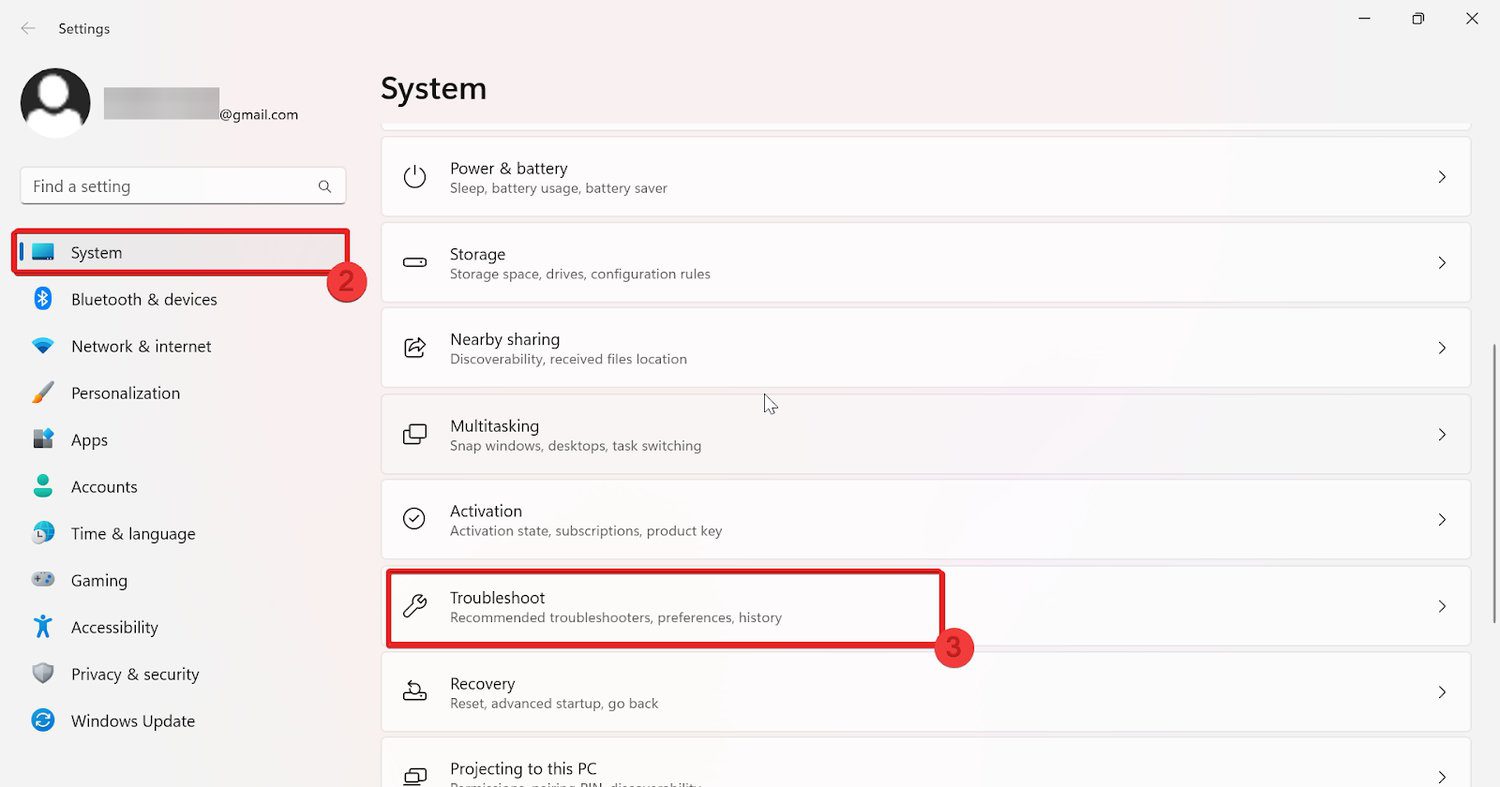
4. Cliquez sur Autres dépanneurs sous Dépannage.
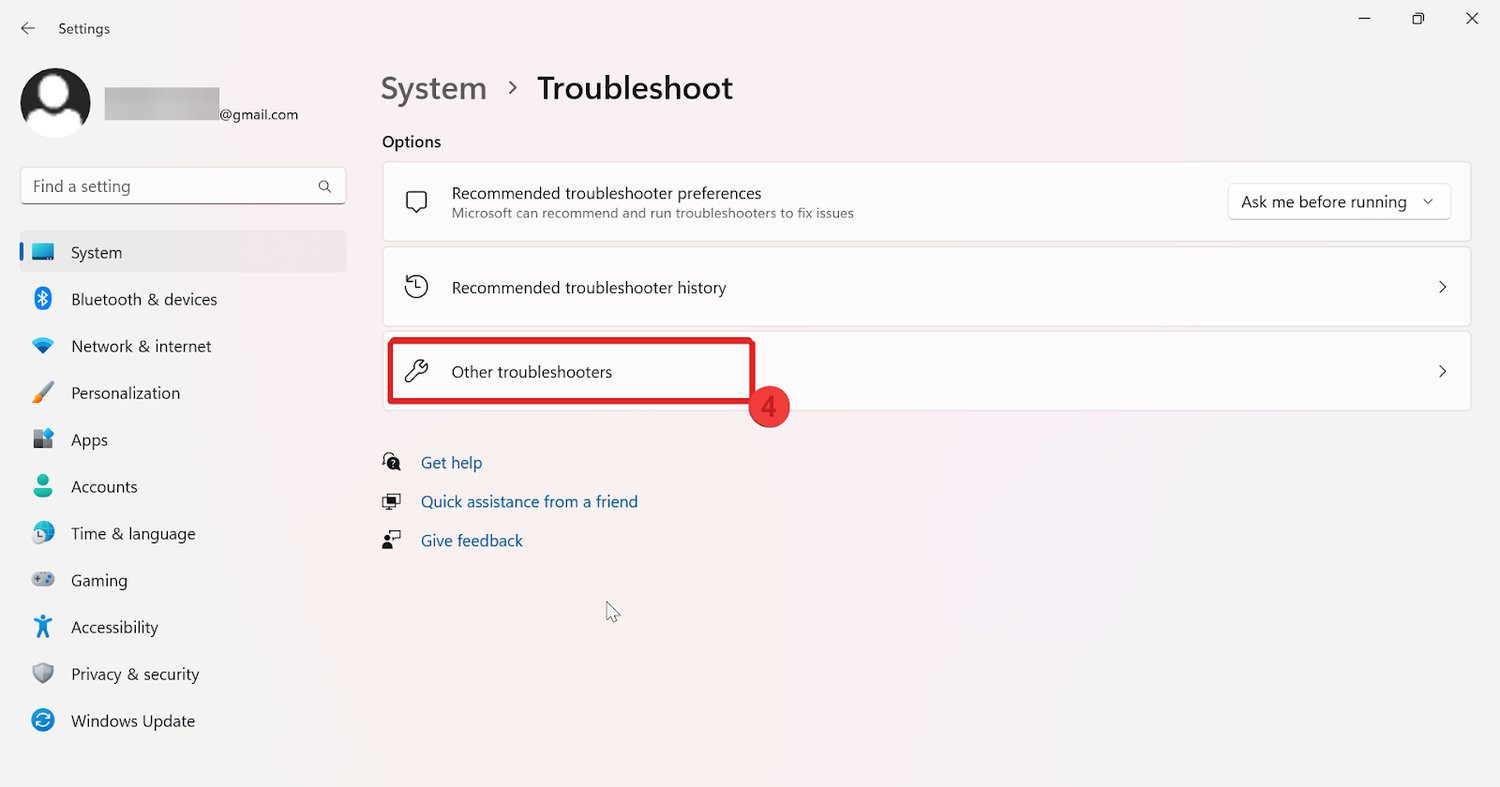
5. Dans la section la plus fréquente, cliquez sur Exécuter jusqu’à Windows Update.
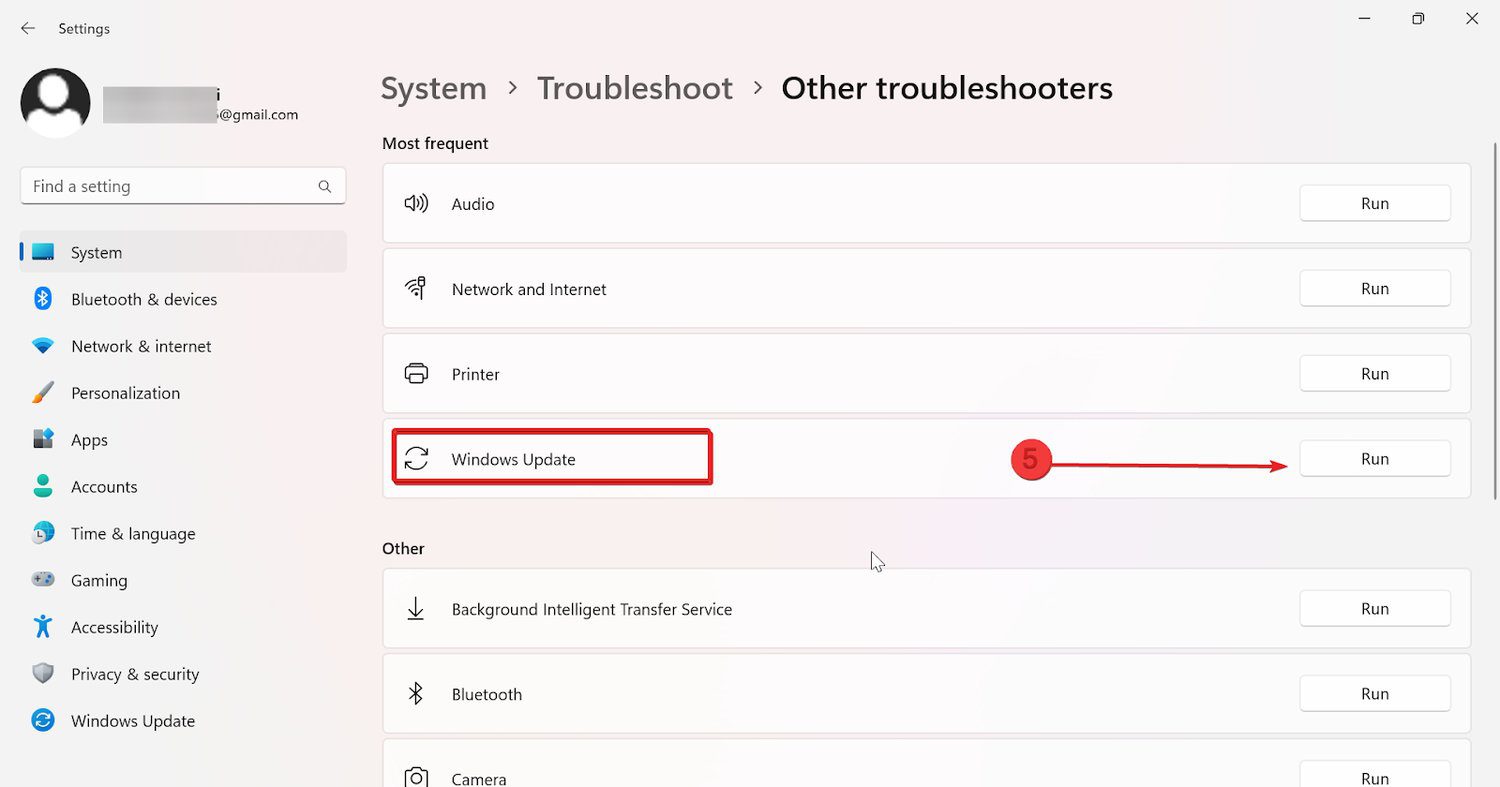
6. Une fois l’outil de dépannage terminé, redémarrez votre appareil.
#2. Supprimer les fichiers du dossier de téléchargement de Windows Update
Parfois, la suppression de fichiers du dossier de téléchargement de Windows Update corrige l’erreur 0x80004005 sous Windows. Suivez ces étapes pour supprimer les fichiers du dossier Windows Update pour Windows 10/11.
1. Appuyez sur la touche Windows + E pour ouvrir l’Explorateur de fichiers.
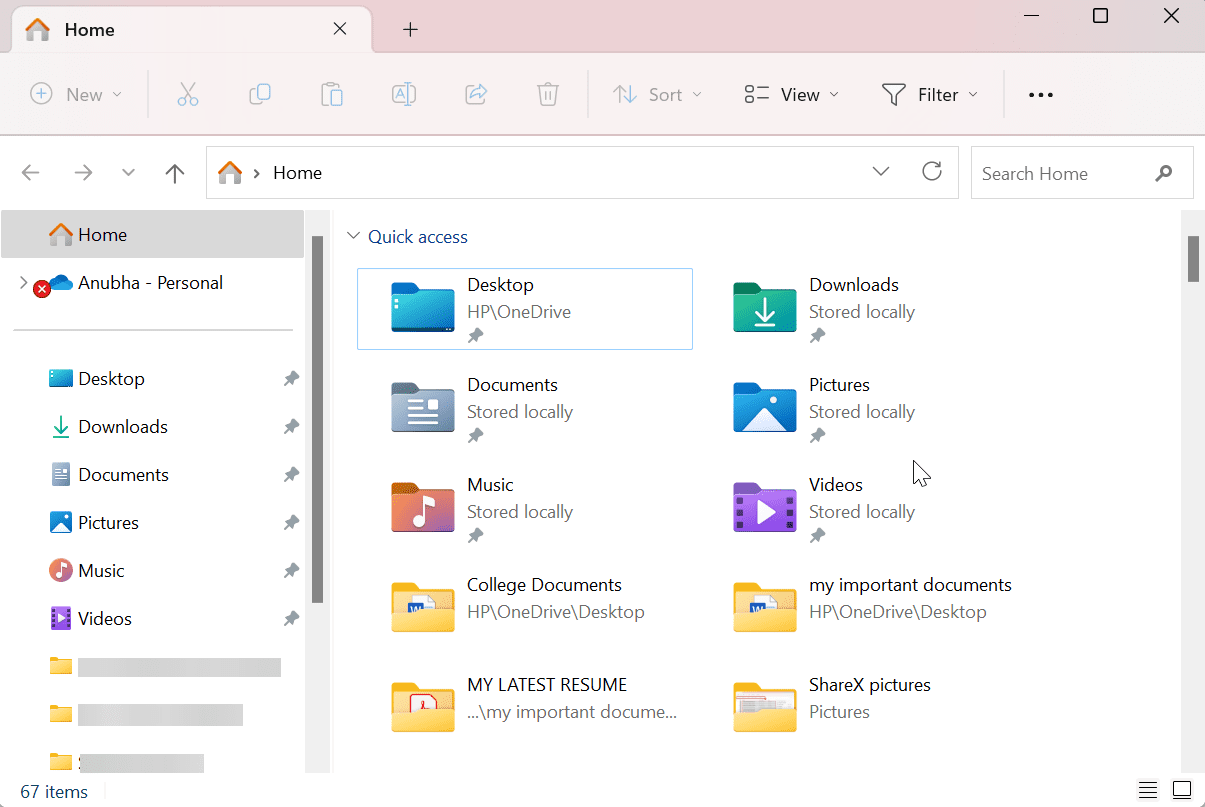
2. Allez à l’emplacement suivant : C:\Windows\SoftwareDistribution\Download
Remarque : Si Windows est installé sur un autre lecteur, remplacez « C:\ » par la lettre de lecteur appropriée.
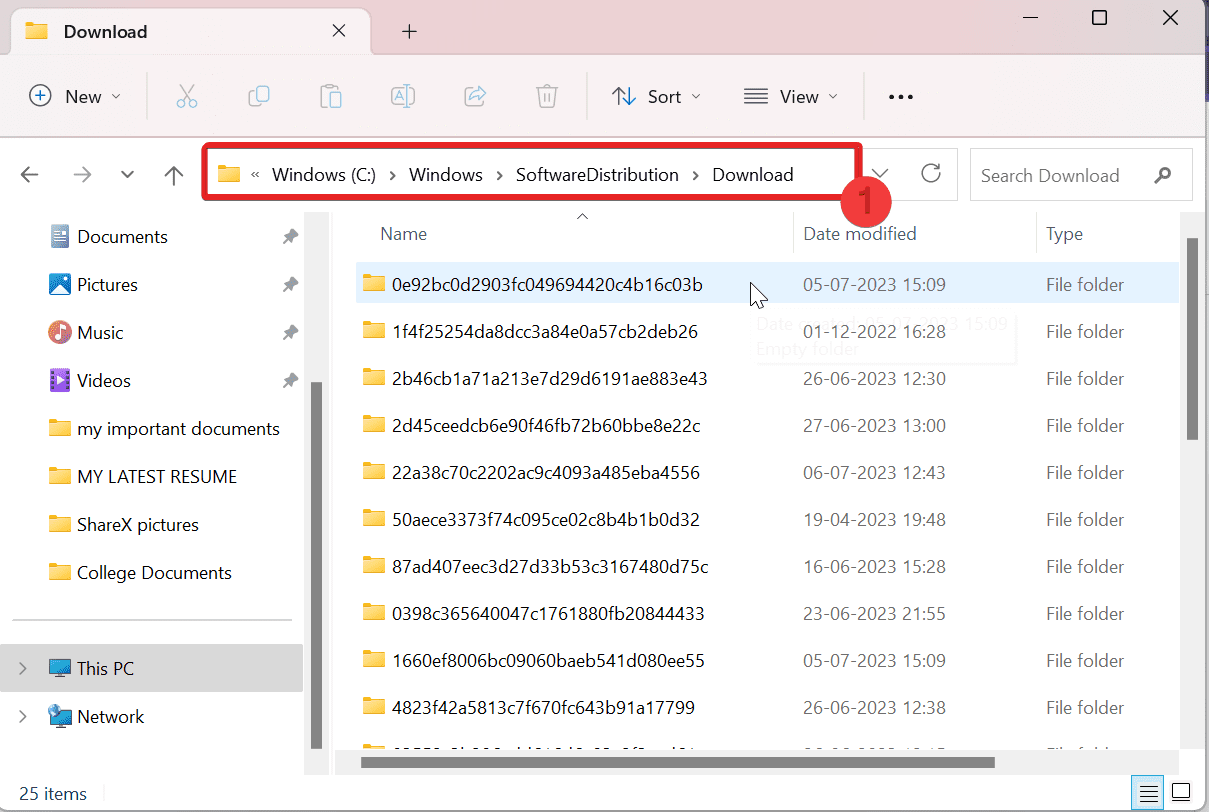
3. Dans le dossier Télécharger, appuyez sur Ctrl + A pour sélectionner tous les éléments et les supprimer via le menu contextuel ou en utilisant la touche Supprimer du clavier.
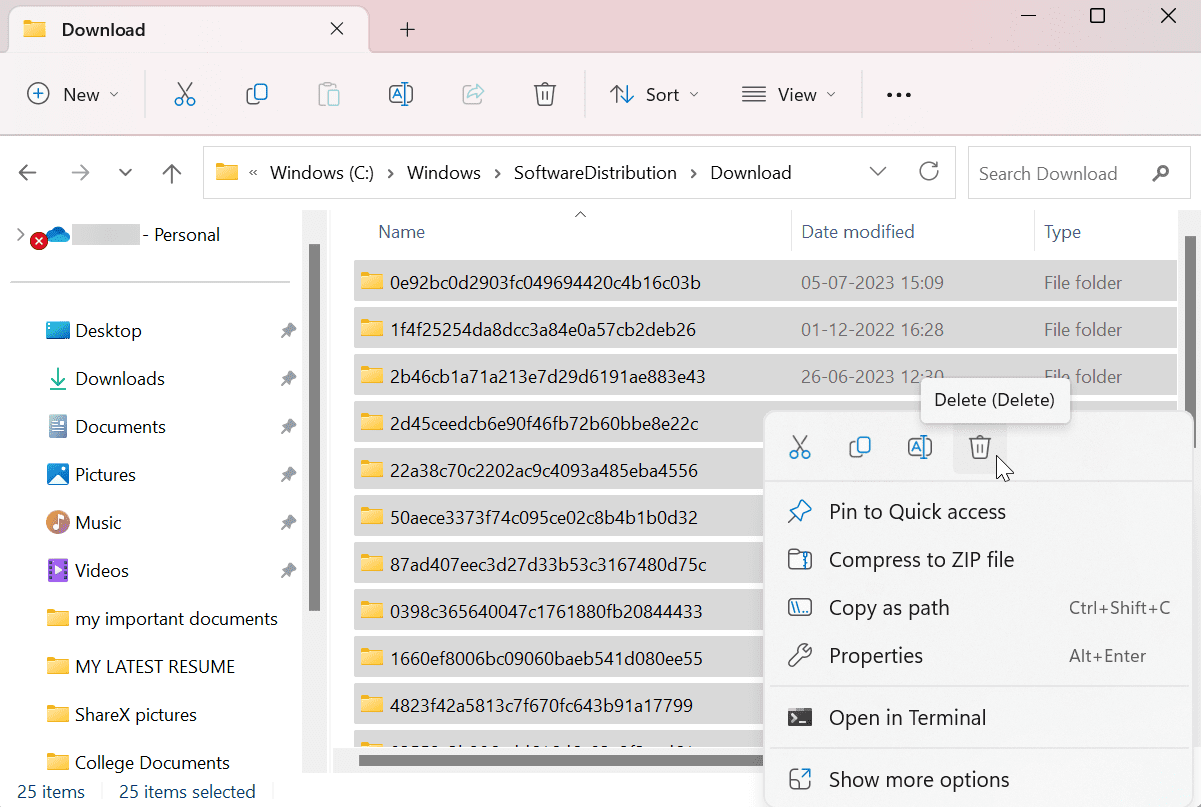
4. Confirmez la suppression quand vous y êtes invité.
#3. Mettre à jour Windows à la dernière version
Le code d’erreur 0x80004005 peut également survenir en raison d’un bug ou d’un problème temporaire. Dans ce cas, la mise à jour du système d’exploitation Windows vers la dernière version disponible peut aider. Voici comment procéder :
1. Appuyez sur Windows + I pour ouvrir Paramètres.
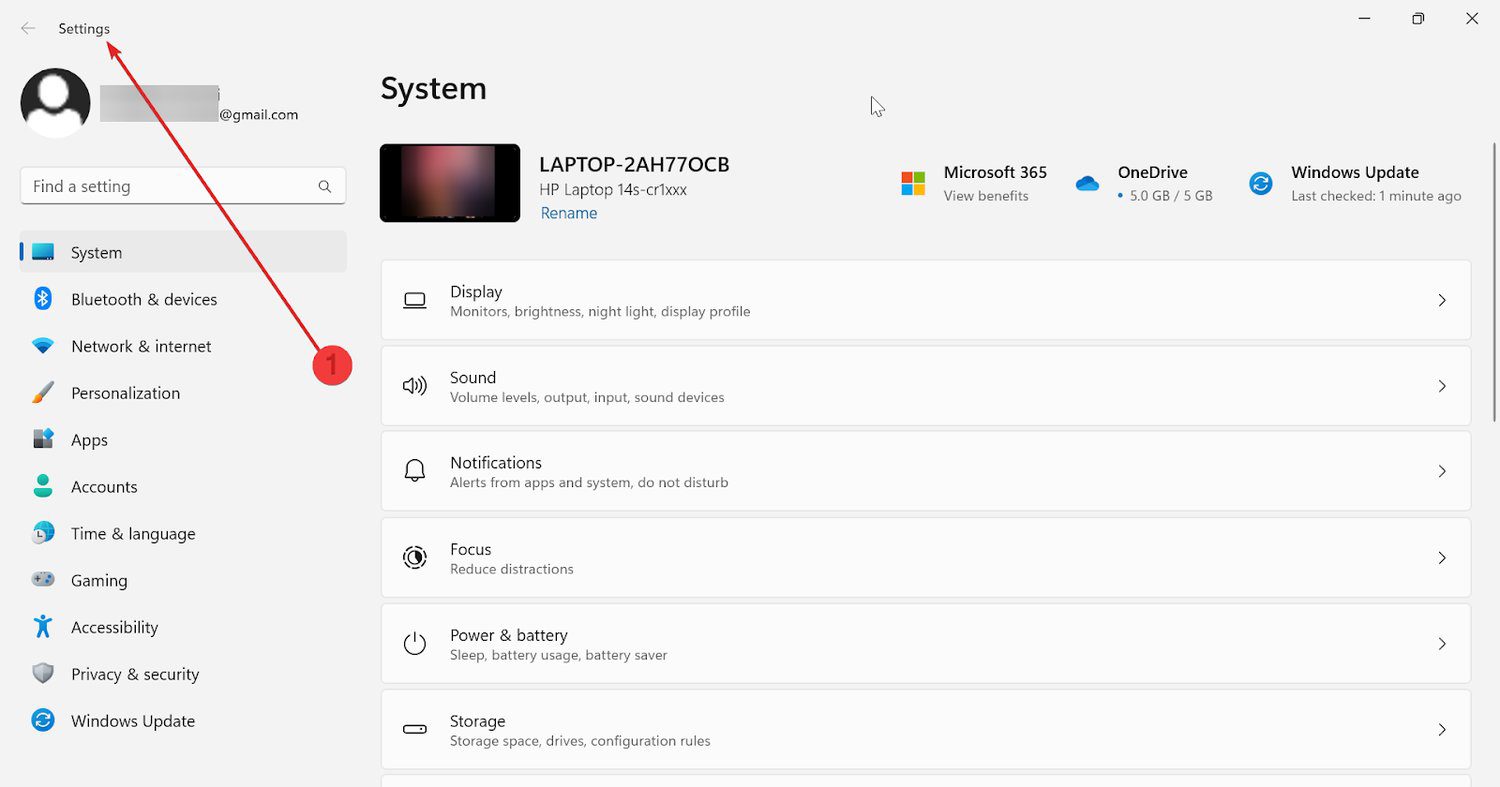
2. Allez à Windows Update en bas dans la barre latérale droite.
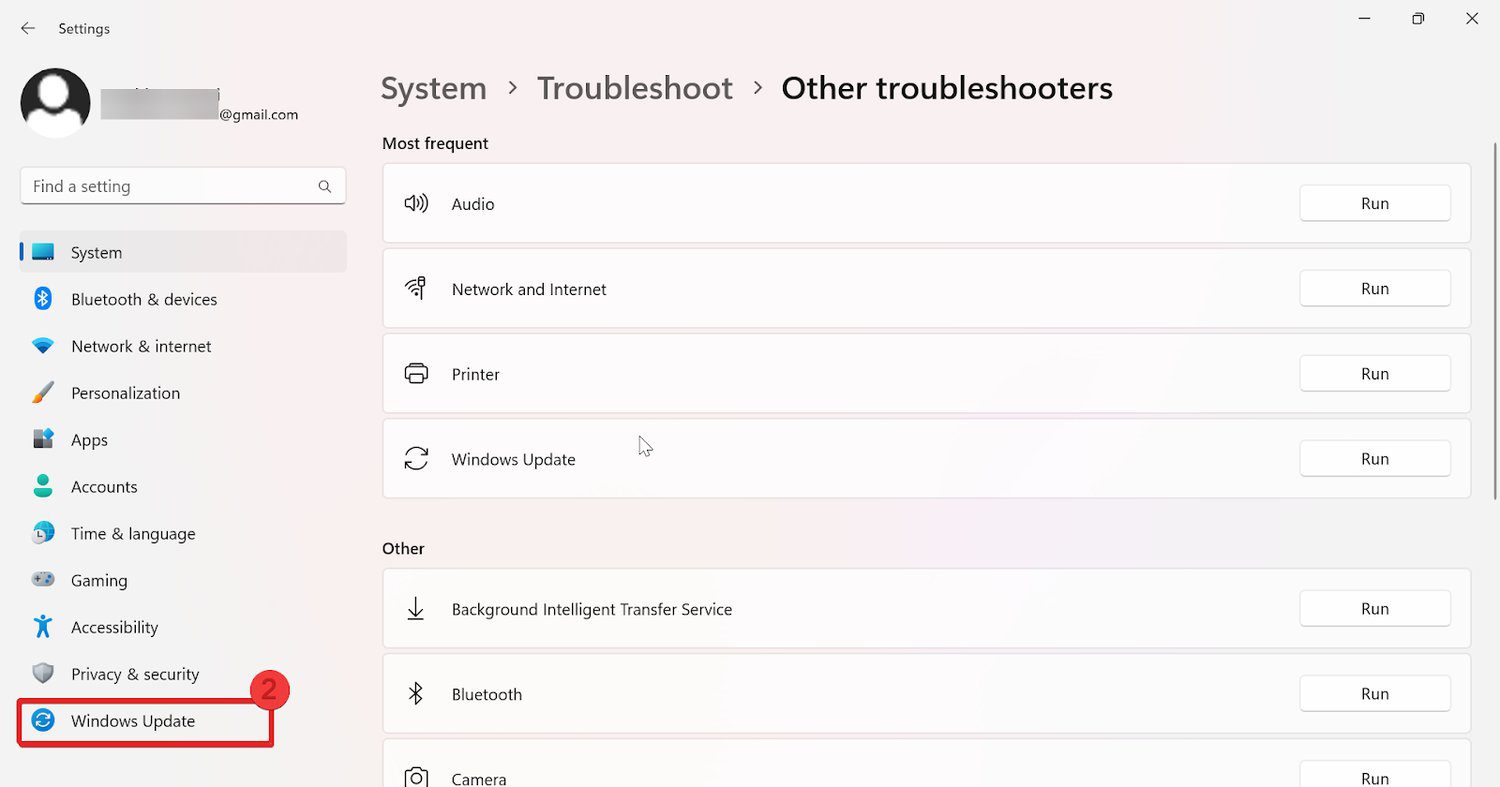
3. Cliquez sur Vérifier les mises à jour, et le système recherchera les mises à jour disponibles.
4. Si des mises à jour sont détectées, cliquez sur Télécharger et installer pour commencer le processus d’installation. Vous devrez peut-être redémarrer votre système pour l’installation.
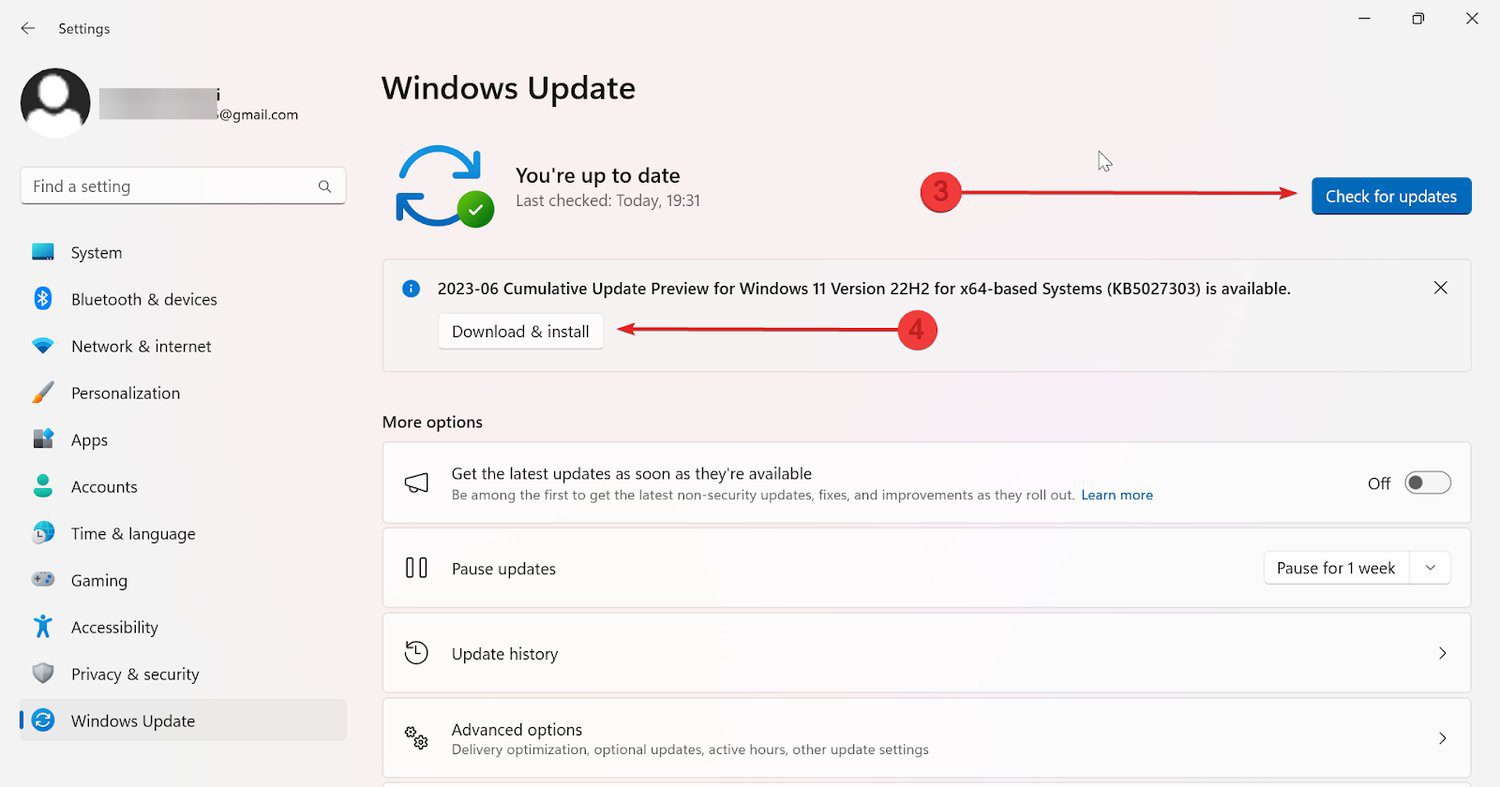
En arrière-plan, Windows téléchargera et installera les mises à jour importantes, y compris les correctifs de sécurité. Pour que les mises à jour s’installent automatiquement, vous pouvez activer les mises à jour automatiques dans les paramètres de Windows Update.
#4. Réenregistrer jscript.dll et vbscript.dll
Une autre façon de résoudre le code d’erreur 0x80004005 consiste à réenregistrer les fichiers jscript.dll et vbscript.dll dans l’invite de commande. Procédez comme suit :
1. Appuyez sur Démarrer, tapez cmd et cliquez sur Exécuter en tant qu’administrateur.
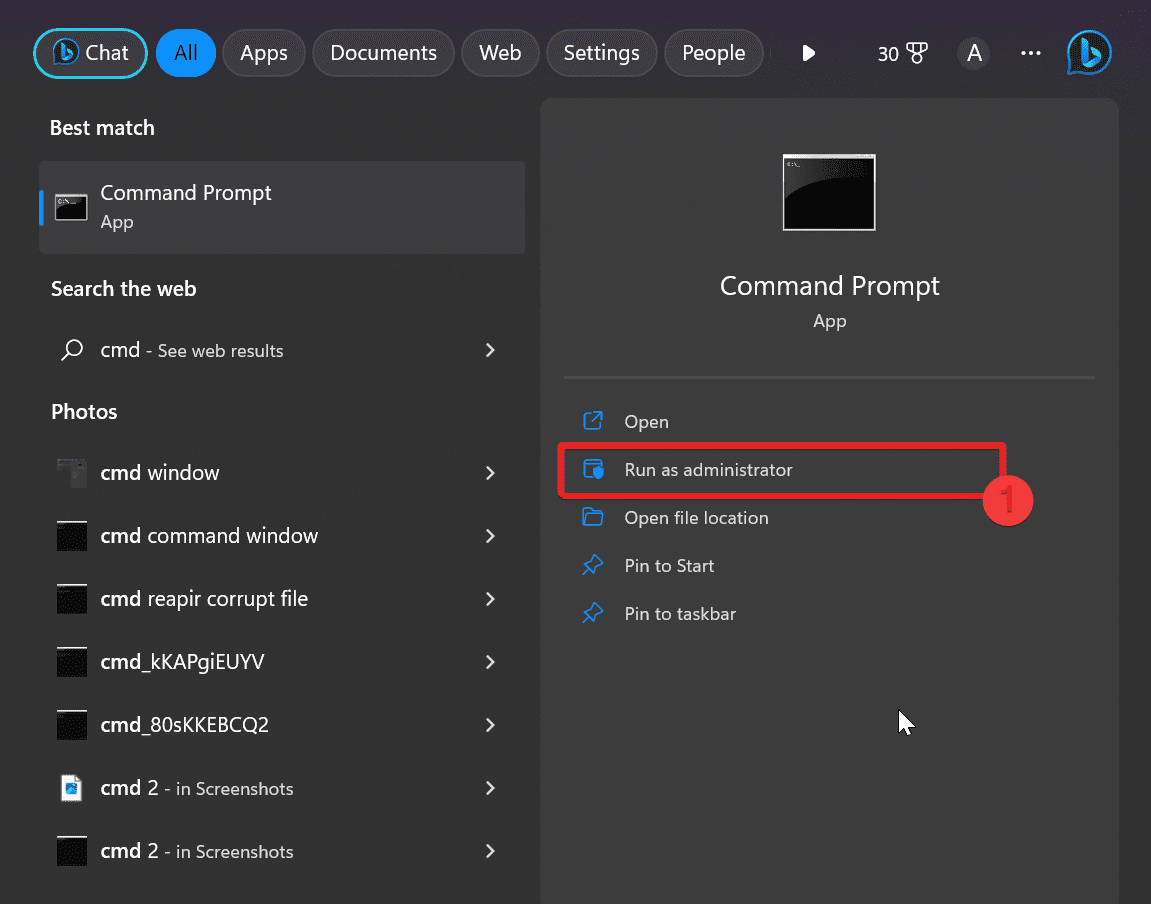
2. Dans la fenêtre cmd, tapez les commandes suivantes et appuyez sur Entrée :
regsvr32 jscript.dll
regsvr32 vbscript.dll
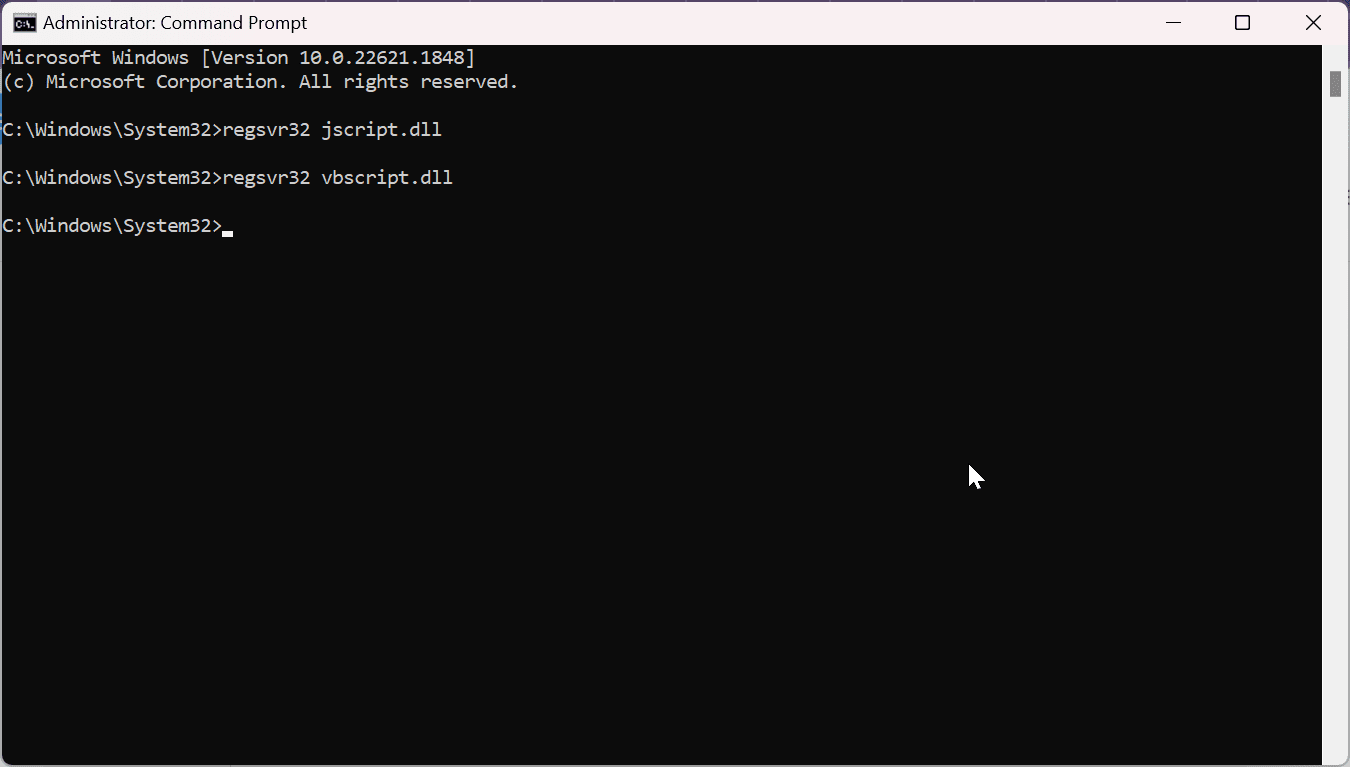
3. Fermez la fenêtre d’invite de commande et redémarrez votre ordinateur.
#5. Apporter des modifications dans l’éditeur de registre
Dans Windows, le Registre est une base de données centralisée stockant les paramètres de configuration, les options et d’autres informations relatives au système d’exploitation, comme les logiciels installés, les périphériques matériels, etc. Modifier le registre peut donc vous aider à corriger l’erreur Windows 0x80004005. Voici comment faire :
1. Appuyez sur Démarrer, tapez regedit et appuyez sur Entrée.
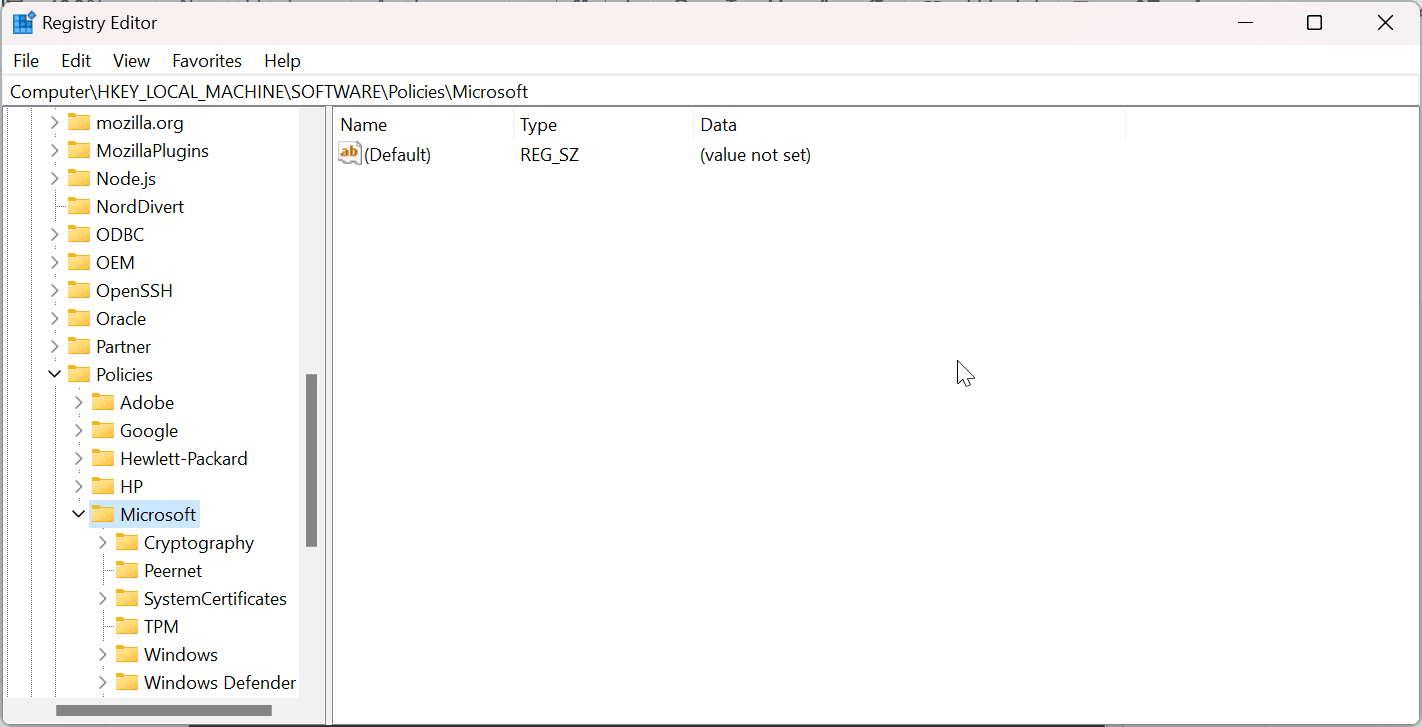
2. Dans l’Éditeur du Registre, accédez à l’emplacement suivant : HKLM\SOFTWARE\Microsoft\Windows\CurrentVersion\Policies\System
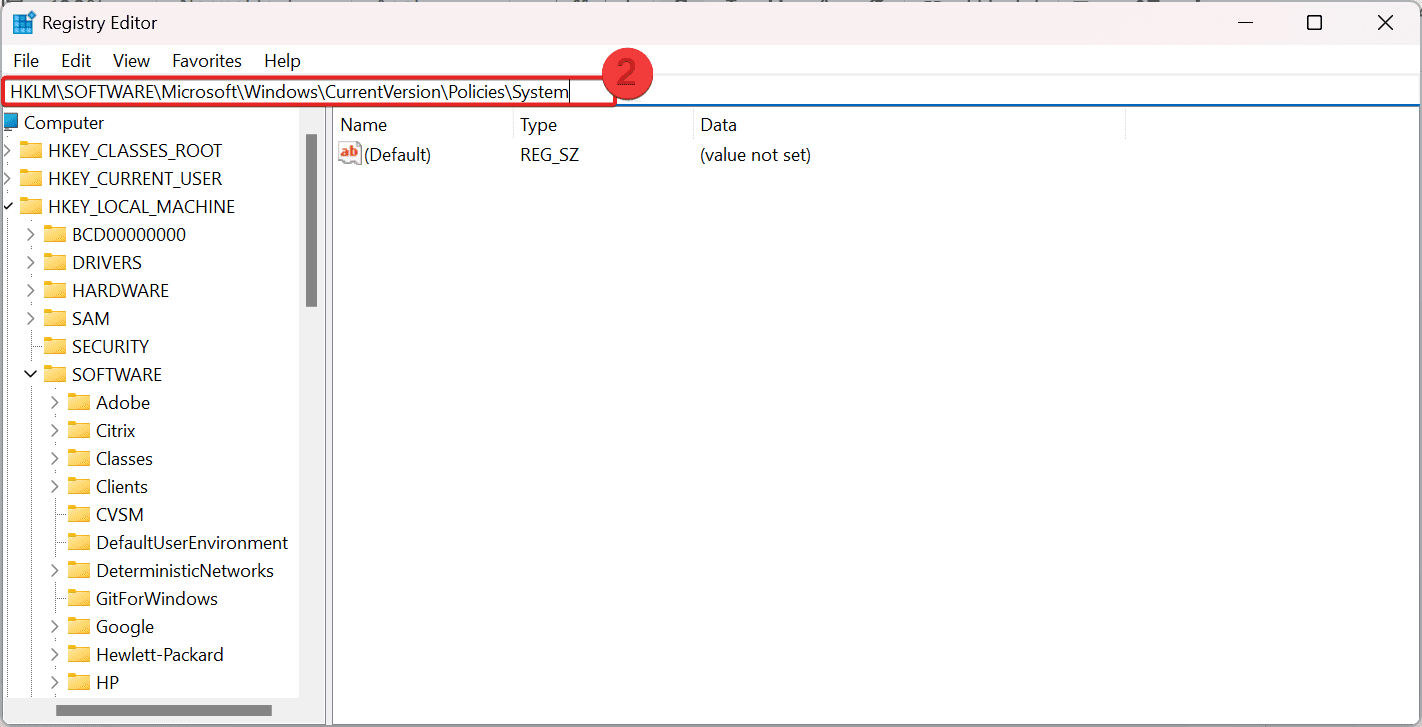
3. Créez une nouvelle valeur DWORD (32 bits) ou QWORD (64 bits) dans le volet de droite, selon votre système.
4. Renommez l’entrée nouvellement créée en LocalAccountTokenFilterPolicy et définissez les données de valeur sur 1.
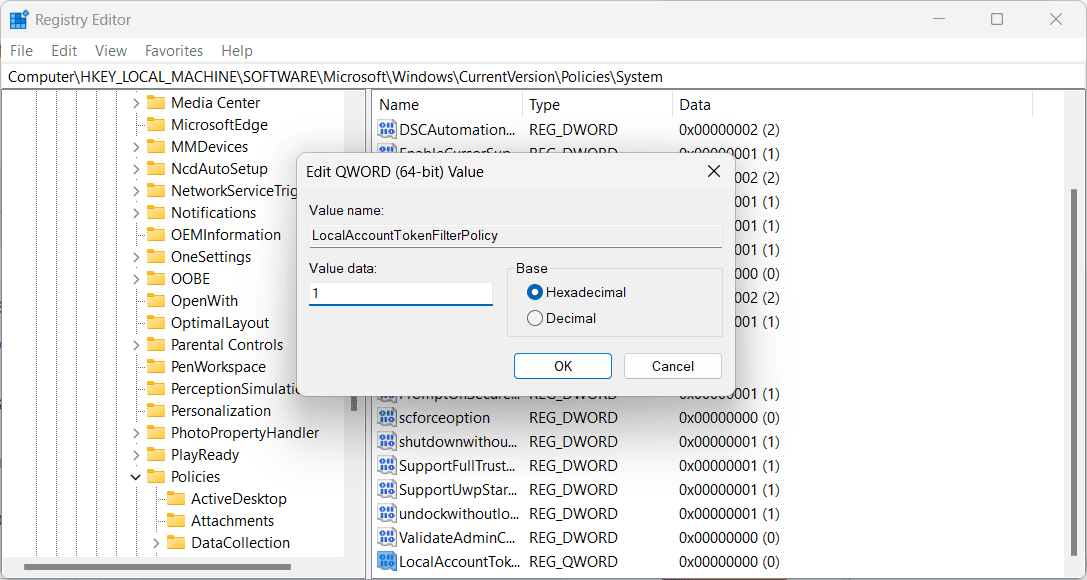
5. Quittez l’Éditeur du Registre et redémarrez votre ordinateur.
#6. Réparer les fichiers corrompus
Parfois, les défauts du système de fichiers ou du registre de fichiers peuvent provoquer des problèmes lors des mises à jour Windows. Si tel est le cas, il est nécessaire de réparer les fichiers système corrompus.
Suivez ces étapes pour réparer les fichiers système corrompus et corriger l’erreur 0x80004005.
1. Appuyez sur Démarrer, tapez cmd et cliquez sur Exécuter en tant qu’administrateur.
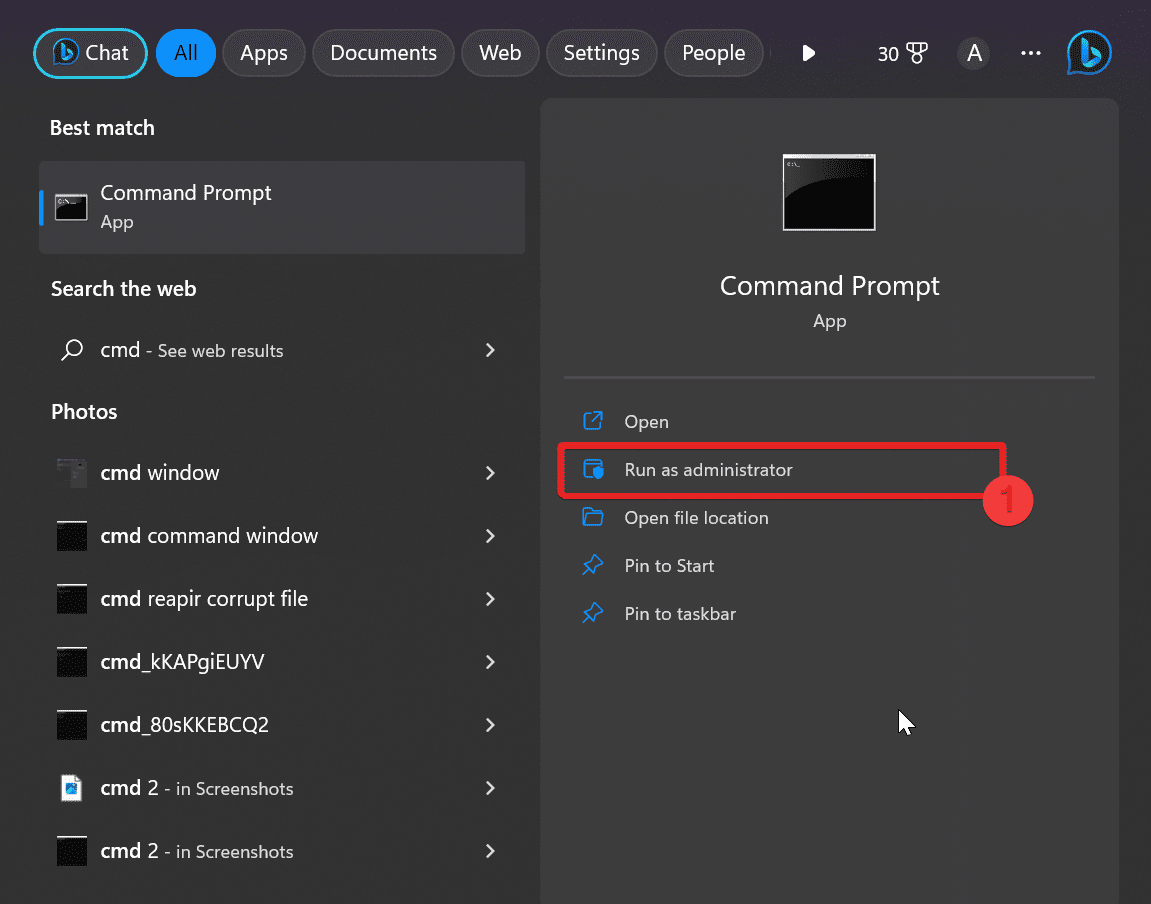
2. Tapez la commande sfc /scannow et appuyez sur Entrée.
3. Le vérificateur de fichiers système va réparer les fichiers système. Attendez que l’analyse SFC soit à 100 %.
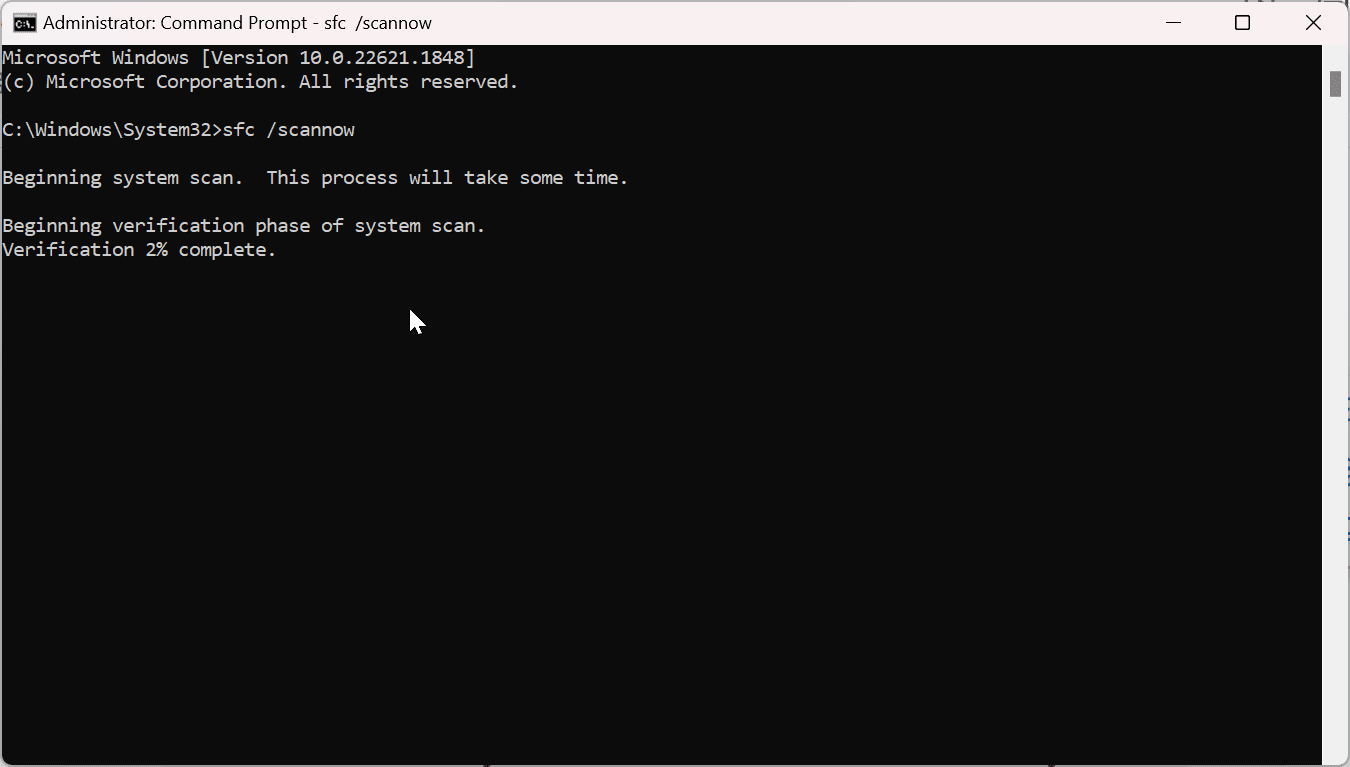
4. Une fois la vérification effectuée, redémarrez votre système.
Récupérer les données perdues à cause de l’erreur 0x80004005 sous Windows
La section précédente présentait un guide complet pour résoudre l’erreur Windows 0x80004005. Cependant, quelles mesures prendre si vous avez déjà subi une perte de données à cause de ce code d’erreur ?
Il est malheureusement possible que vos données soient perdues ou corrompues à cause de ce code d’erreur. Néanmoins, des méthodes existent pour vous aider à restaurer vos données en toute sécurité sous Windows. Voici plusieurs de ces méthodes.
Conserver une sauvegarde
Il est toujours conseillé de conserver une sauvegarde facilement accessible pour référence et en cas de perte de données.
Vérifier la corbeille
Si vous avez déjà subi une perte de données à cause de cette erreur, commencez par vérifier la corbeille sur votre bureau. Si vos données y sont, vous pouvez les récupérer en sélectionnant les fichiers et en choisissant l’option « restaurer » dans le menu contextuel.
Utiliser l’historique des fichiers
Si l’historique des fichiers est activé sur votre système ou si vous avez déjà sauvegardé vos fichiers perdus à l’aide d’une fonction de sauvegarde intégrée, vous pouvez potentiellement récupérer vos données. Choisissez « Restaurer les versions précédentes » dans le menu contextuel et sélectionnez la version à récupérer.
Envisager un logiciel de récupération tiers
Si les méthodes ci-dessus ne permettent pas de récupérer les données définitivement supprimées, vous pouvez opter pour un logiciel de récupération tiers. Ces logiciels analysent votre périphérique de stockage pour récupérer les données perdues. Recuva, EaseUS Data Recovery Wizard et Stellar Data Recovery sont de bonnes options.
Téléchargez et installez ces programmes pour restaurer les données perdues. Gardez à l’esprit que le succès de la récupération dépend de l’étendue de la perte et de l’état du périphérique de stockage.
Consulter des services professionnels de récupération de données
Si aucune des méthodes ci-dessus ne fonctionne, vous pouvez demander l’aide de services professionnels de récupération de données. Ces experts sont qualifiés pour gérer les récupérations de données complexes et disposent d’outils spécialisés et de l’expertise nécessaire pour réparer les données endommagées ou perdues.
Conseils pour prévenir l’erreur 0x80004005 à l’avenir
Découvrez des stratégies efficaces pour éviter de rencontrer l’erreur 0x80004005 à l’avenir grâce à ces conseils de prévention essentiels.
Maintenir les mises à jour du système
Il est crucial de mettre à jour régulièrement votre système d’exploitation pour assurer que votre système est équipé des dernières fonctionnalités et reste exempt de bugs. Les mises à jour jouent un rôle essentiel dans la résolution d’erreurs telles que la 0x80004005.
Utiliser un antivirus fiable
Utilisez toujours un antivirus réputé, régulièrement mis à jour, et activé en arrière-plan sur votre système Windows. En restant vigilant et en effectuant des analyses régulières, vous pouvez efficacement éliminer les virus et résoudre les erreurs telles que 0x80004005.
Faire preuve de prudence lors de la modification du registre
La modification du registre Windows peut avoir des conséquences imprévues si elle n’est pas effectuée correctement. Il est essentiel de comprendre les modifications que vous apportez et de créer une sauvegarde du registre avant toute modification.
Consultez des sources fiables et la documentation technique avant de procéder à des modifications.
S’assurer d’installations logicielles sécurisées
Avant d’installer un logiciel, vérifiez sa légitimité et lisez attentivement les instructions d’installation. Évitez d’installer des logiciels provenant de sources inconnues, car ils peuvent contenir des virus ou des logiciels malveillants susceptibles de perturber les fonctionnalités du système et de provoquer des erreurs.
Sauvegarder régulièrement vos données
Enfin, conservez des sauvegardes régulières de vos données importantes et stockez-les en toute sécurité, par exemple dans le cloud. Ainsi, même en cas d’erreurs ou de dysfonctionnements, vos données resteront sécurisées et accessibles.
En conclusion…
L’erreur 0x80004005 est un problème fréquent qui peut survenir pour diverses raisons. Cependant, il est relativement simple de la résoudre en suivant ces étapes.
Gardez à l’esprit que vous pourriez perdre des données lors du dépannage. Il est donc essentiel d’avoir une sauvegarde avant de commencer toute méthode de dépannage pour l’erreur 0x80004005.
Vous pouvez également consulter les méthodes pour corriger l’erreur Windows 0x80070057.